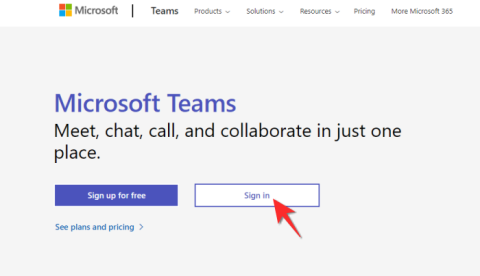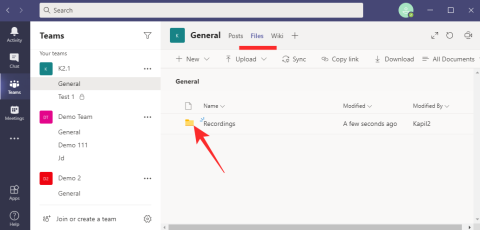Grazas ás solucións de videoconferencia, temos a comodidade de traballar desde a casa que se parece moito a estar na oficina, pero onde estás na túa zona de confort. Entre as opcións que estiveron dispoñibles desde a pandemia, Microsoft Teams reuniu un gran número de seguidores corporativos. A colaboración ofrece unha serie de funcións como a organización de reunións, mensaxes directas e grupais, creación de equipos e moito máis.
Pero preguntáchesche canto espazo no disco podes querer limpar para usar todas estas funcións en Microsoft Teams no teu sistema? Nesta publicación, explicarémosche todo sobre o espazo de almacenamento que Microsoft Teams necesita para instalar e executar no teu dispositivo e que outros factores contribúen ao consumo de almacenamento de Teams.
▶ Límite de Microsoft Teams: duración da chamada, máximo de participantes, tamaño da canle e moito máis
Contidos
Canto espazo necesitas para usar Microsoft Teams?
Microsoft Teams pode executarse en multitude de plataformas e os requisitos de hardware para o programa Teams en todas estas plataformas son diferentes entre si.
Nun PC con Windows
Ao instalar Teams nun PC con Windows, Microsoft esixe que teñas polo menos 3 GB de espazo libre no teu ordenador para que o programa funcione correctamente. Aínda que 3 GB pode non ser un gran requisito para os PC modernos con Windows, aqueles de vostedes que aínda estean a usar un de hai varios anos poden resultarlle un reto liberar espazo dos seus dispositivos.
Se pensas seguir usando Teams durante máis duns días, quizais necesites liberar algo máis de espazo no teu disco duro xa que cada publicación, anexos, canles, reunións e presentacións requirirán máis almacenamento para manter os teus datos gardados localmente.
Nun Mac
A aplicación Teams nun Mac é máis eficiente nos recursos que consome que o seu irmán Windows. Dicimos así, porque só necesitas uns 1,5 GB de espazo de almacenamento no teu disco duro, fronte aos 3 GB de Windows.
A maioría dos Mac inclúen polo menos 128 GB de almacenamento e, polo tanto, pode executar Microsoft Teams en calquera deles sen necesidade de buscar espazo de almacenamento adicional nin preocuparse por liberar espazo no disco integrado.
Non obstante, os 1,5 GB de espazo só contan para configurar Teams no teu Mac. Canto máis sigas usando a aplicación, é posible que necesites espazo adicional para almacenar as mensaxes que envías e recibes, gardar ficheiros multimedia, documentos que se están a compartir e moito máis.
En Linux
Do mesmo xeito que en Windows, Microsoft Teams require polo menos 3 GB de espazo no disco duro para que o programa funcione correctamente nos sistemas Linux. Este espazo de almacenamento pódese definir para calquera das seguintes distribucións de Linux: Ubuntu 18.04 LTS, Fedora 30 Workstation, 20.04 LTS, CentOS 8 e RHEL 8 Workstation.
É posible que poidas executar Teams nunha distribución de Linux que non teña soporte oficial, pero que pode requirir que despexes máis espazo no teu sistema.
Aínda que asignes 3 GB de espazo libre para a instalación de Microsoft Teams, é posible que teñas que limpar algo máis de almacenamento en disco se pensas usar a ferramenta de colaboración virtual a longo prazo.
Que factores contribúen ao espazo no disco de Microsoft Teams?
Na sección anterior, explicamos canto espazo necesitas para instalar correctamente e comezar a utilizar Microsoft Teams no teu ordenador, pero non é iso. Se a túa organización planea usar Teams durante un período significativo no futuro, deberías despexar algo máis de espazo e os seguintes factores poden axudarche a comprender por que é necesario.
- Requisitos mínimos do disco duro : en primeiro lugar, cómpre aforrar espazo no disco que Microsoft solicitou durante a instalación de Teams. Estes son esenciais para a correcta configuración de Teams no teu sistema para que poidas comezar coas videochamadas e a conversación con outros usuarios da plataforma.
- Comprensión do tamaño de cada publicación : Microsoft estima que cada publicación dunha conversa ou chat dunha canle debería estar ao redor do límite de 28 KB. Este tamaño aproximado do teu disco non só aloxará a mensaxe senón que tamén incluirá ligazóns, reaccións e conectores. Máis publicacións nunha conversa significará máis espazo que se ocupará localmente no teu sistema.
- Compartir medios : ademais dunha publicación, tamén podes compartir imaxes, vídeos, documentos e outros ficheiros durante unha reunión ou conversa na canle. Cando compartes un ficheiro con outra persoa, o seu duplicado gárdase nalgún lugar do teu almacenamento local durante algún tempo antes de que se elimine. Do mesmo xeito, se recibiches varios ficheiros doutra persoa en Teams, consumirá máis espazo no teu ordenador.
- Arquivos adxuntos en chat e correo electrónico : ademais de compartir medios, as persoas tamén poden enviar ficheiros adxuntos en chat e correo electrónico directamente a través de Microsoft Teams. Teams limita os usuarios para compartir máis de 20 ficheiros en Mail (10 en Chat) e cada ficheiro debe ter menos de 10 MB. Se es un usuario frecuente de chat e correo electrónico, os ficheiros adxuntos tamén deberían ocupar unha parte importante do almacenamento local do teu sistema.
- Número de persoas nunha canle, equipos e organizacións : podes preguntarche como o número de persoas coas que falas nunha canle de Teams pode afectar ao tamaño do espazo no disco duro que consume a aplicación. A explicación é bastante sinxela: máis persoas significa máis publicacións nunha canle, o que resulta en máis consumo de almacenamento para aloxar estas publicacións.
- Número de equipos e canles dos que forma parte : de xeito similar ao punto anterior, cantos máis equipos e canles converses, maior será o número de persoas e as publicacións que se compartan entre ti e eles. Máis publicacións afectarán directamente ao espazo de almacenamento do teu ordenador.
- Presentacións : Teams permíteche aloxar presentacións de PowerPoint cun tamaño de ficheiro de 2 GB. Independentemente de que as acollas ou só asistas, quizais teñas que asignar máis espazo libre en función do número de presentacións nas que participes.
- Gravacións de reunións : como calquera solución colaborativa, Teams permite aos usuarios manter un rexistro do que pasou nunha sesión de reunión. Se gravaches unha reunión desde o teu extremo, ocupará espazo adicional no disco no teu ordenador dependendo da duración da gravación e do contido que se compartiu na reunión.
Como usar Microsoft Teams en espazo limitado
Se tes un espazo de almacenamento limitado no teu ordenador con Windows, Mac ou Linux ou non estás disposto a entregar os requisitos de disco que necesita o programa Teams, aínda hai unha ou dúas formas de usar a aplicación de colaboración de Microsoft.
Usando o cliente web de Microsoft Teams

A forma máis sinxela de usar Microsoft Teams sen que ocupe espazo no teu escritorio é mediante o cliente web de Teams. A aplicación web de Microsoft Teams abarca todos os conceptos básicos e admite chamadas de audio e vídeo, chamadas de grupo, uso compartido de ficheiros e moito máis e funciona en moitos navegadores web.
Podes simplemente abrir o teu navegador web e ir a teams.microsoft.com para comezar. Aquí, inicia sesión no teu nome de usuario e contrasinal de Microsoft, Outlook ou Live e listo. Teams na web é totalmente compatible con Microsoft Edge (baseado en Chromium), Google Chrome e Safari 14+, pero pódense executar con funcións limitadas nos seguintes navegadores web: Microsoft Edge RS2, Firefox e Safari versión 13.1 e anteriores.
Usando a aplicación Microsoft Teams en iOS e Android
Ademais en ordenadores, Microsoft Teams está dispoñible con soporte completo en forma de aplicacións móbiles tanto en iOS como en Android. Podes descargar a aplicación Microsoft Teams no teu dispositivo facendo clic en calquera das seguintes ligazóns:
A aplicación Teams en iOS e Android ofrece soporte para chamadas de vídeo e audio, chats privados, reunións, programación, uso compartido e colaboración. Isto pode ser mellor para aqueles de vostedes que queiran recibir notificacións e asistir ás reunións en movemento cun mínimo esforzo e preocuparse por configurar Teams no seu ordenador.
Iso é todo o que necesitas saber sobre o espazo de almacenamento de Microsoft Teams.
RELACIONADAS